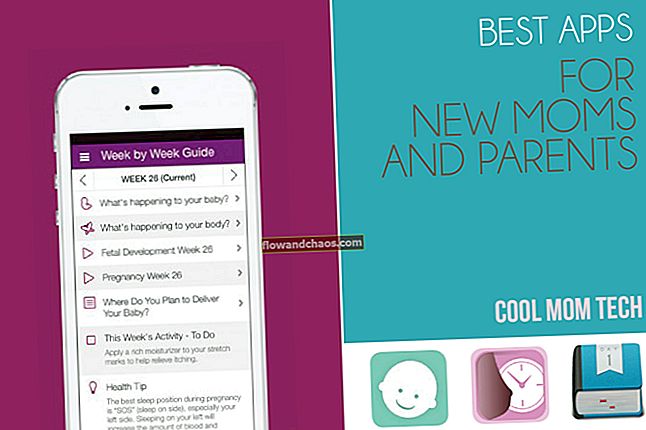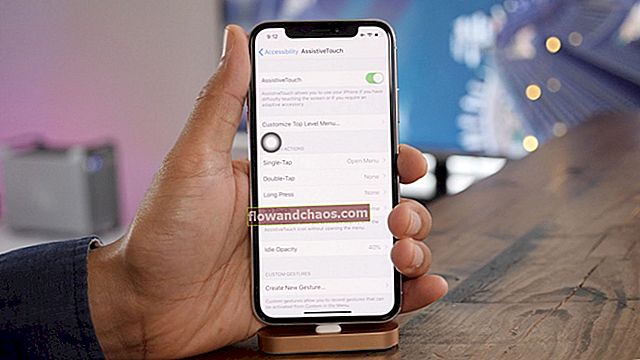Ozadje »V živo« v brskalniku je odlična možnost, če želite spremeniti videz strani z novim zavihkom Google Chrome. Dodatek »Začetna stran v živo - Živa ozadja« je narejen prav v ta namen. Vsebuje več kot 500 čudovitih tem z "živo" in standardnimi ozadji, uro, bližnjicami do spletnih mest za hiter dostop in celo seznam nalog. Dodatek je lahek. V tem priročniku vam bomo pokazali, kako na novo stran zavihka Google Chrome dodate živo ozadje.
Preberete lahko tudi: Kako izbrisati nepotrebne zaznamke v brskalniku Google Chrome
Kako dodati ozadje v živo na stran novega zavihka Google Chrome
Če želite spremeniti videz strani z novim zavihkom Google Chrome, sledite tem navodilom:
Odprite Chromov meni (ikona v obliki treh vodoravnih črt) in kliknite Nastavitve <Več orodij <Razširitve. Pomaknite se do povezave »Pridobite več razširitev« in odprite trgovino Google Chrome. V iskalno polje vnesite poizvedbo »Začetna stran v živo«. V rezultatih iskanja morate izbrati razširitev »Začetna stran v živo - živa ozadja« in kliknite »Dodaj v Chrome«.

Po končani namestitvi se v zgornjem desnem kotu prikaže posebna ikona razširitve. S klikom nanjo z desnim gumbom miške lahko:
- Odstranite dodatek iz brskalnika;
- Skrijte ikono, da se ne prikaže;
- Pojdite na Možnosti;
- Pojdite na stran, kjer lahko upravljate razširitve.
- V meniju ikon kliknite »Možnosti«.

Tam lahko izberete kategorije ozadij:
- Fotografije v živo;
- Ozadja v živo;
- Statično ozadje.
Vsa ozadja imajo predogled.
Na strani ne boste videli veliko ozadij, če pa želite več, kliknite gumb »Naloži več«.
Če želite v brskalnik dodati novo živo ozadje, na želeno ozadje kliknite »Namesti« in počakajte, da se prenese.
Po končani namestitvi odprite nov zavihek. Privzeto je na sredini zaslona ura in jo lahko spremenite tako, da jo dvakrat kliknete z levim gumbom miške.
V zgornjem desnem kotu lahko prilagodite prikaz vremena. Samo kliknite nanj in mesto bo nastavljeno samodejno, lahko pa tudi ročno z nastavitvami na dnu zaslona.
V spodnjem levem kotu je majhen “Načrtovalec opravil”, kamor lahko dodate seznam opravil za dan in si ogledate dokončana.
Vir slike: www.welivesecurity.com
Preberete lahko tudi: Kako posodobiti Google Chrome